ATA AHCI硬盘模式
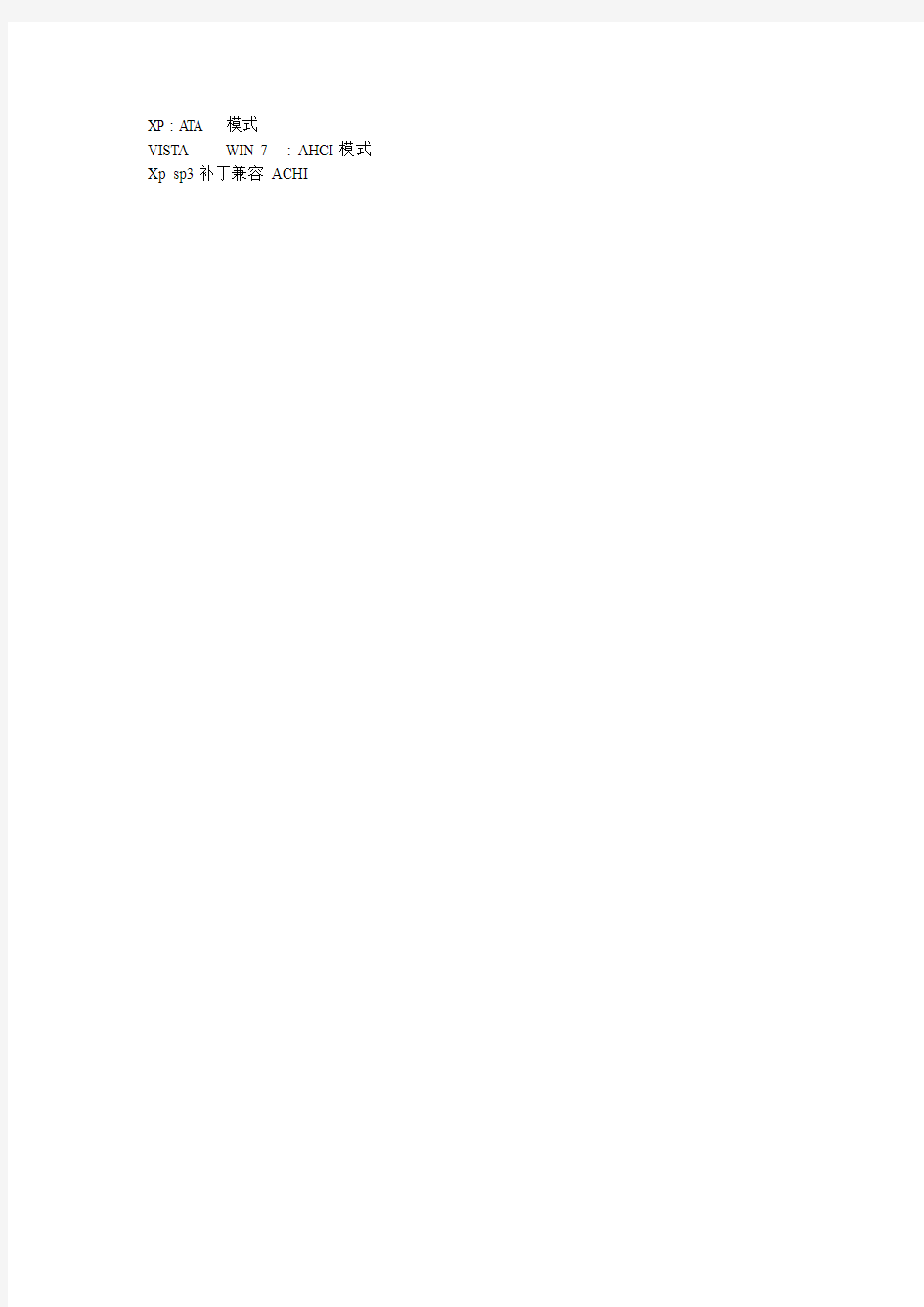
XP : ATA 模式
VISTA WIN 7 : AHCI模式Xp sp3补丁兼容ACHI
硬盘接口类型简介(图例版)
串口和并口: 计算机上有串口和并口的地方应该有:硬盘、主板、还有打印机等。串口一般用于接一些特殊的外接设备。比如通讯方面的设备。并口通常用于连接打印设备。串口比较小,有突出的针露在外面。并口一般比串口要大,通常是红色的,有两排小孔; 串口形容一下就是一条车道,而并口就是有8个车道同一时刻能传送8位(一个字节)数据。但是并不是并口快,由于8位通道之间的互相干扰。传输受速度就受到了限制。而且当传输出错时,要同时重新传8个位的数据。串口没有干扰,传输出错后重发一位就可以了。所以快比并口快。串口硬盘就是这样被人们重视的; 串口和并口是连接外设的不同端口。这两种端口的外形、传输速度和可以连接的设备都有所不同; 串口传输是一位接一位的,象串起的珠子一样,并口是可以并发数据的可以同时传输多位; 现在有串行的硬盘SATA接口,是一样的道理,它之所以可以150MB/s的速度传输,得益于其串行的方式,并行的几路信号在比较高的频率下不能很好的解决他们之间的干扰,所以现在ATA 13MBb/s的并行硬盘已走到极限,取而代之的是STAT。另80 channel 的ATA100的并口硬盘数据线,其中有40根是地线,是用来防止并行信号之间的干扰的; STAT那个速度标称的bit/s,实际就是150M/300M的速度,现在最快的单块硬盘的速度也不足100MB/s ,常见的都在40-60MB/s的速度; 切记!!!接口不是瓶颈
硬盘接口常用的分为四种 1、SATA 接口硬盘 SATA是Serial ATA的缩写,即串行ATA。这是一种完全不同于并行ATA的新型硬盘接口类型,由于采用串行方式传输数据而得名。SATA总线使用嵌入式时钟信号,具备了更强的纠错能力,与以往相比其最大的区别在于能对传输指令(不仅仅是数据)进行检查,如果发现错误会自动矫正,这在很大程度上提高了数据传输的可靠性。串行接口还具有结构简单、支持热插拔的优点。 SATA接口主板
电脑设置硬盘为兼容模式(IDE)的方法
电脑设置硬盘为兼容模式(IDE)的方法 很多笔记本电脑的硬盘都是SATA硬盘,在安排XP时需要通过外接软驱加载硬盘的驱动程序,而USB软驱和软件现在都不容易找到,即使找到,从官方网站下载驱动程序,再拷贝到软盘上,然后再把软驱接到笔记本电脑上,启动XP 安装程序时还要迅速的按F6,然后再在一堆驱动程序中找出对应的一个,也是一件相当麻烦的事。有没有一种方法来简化这个操作呢?答案是有的,这就需要把SATA模式改成IDE模式,下面是各品牌笔记本电脑的设置方法:戴尔(DELL): 开机后不断按F2进入CMOS设置,找到Onboard Devices→SATA Operation,选择ATA。 宏?(ACER)、易美迅(eMachines)、捷威(GATEWAY): 开机后按F2进CMOS设置,用键盘上的向右箭头选择MAIN,然后用向下键选择到SATA mode,然后按一下回车键,然后选择IDE,然后按F10,再按一下回车键。 华硕(ASUS): 开机后按F2进CMOS设置,找到Advanced→IDE
Configuration→SATA Operation Mode,选择Compatible,然后按F10再按回车。 惠普(HP): HP 的新机器是图形版BIOS,用鼠标就可以操作。开机后按F10进入CMOS设置,找到System Configuration→SATA Device Mode,选择AHCI或IDE,用鼠标就可以点击,选择为IDE。 或者是开机时按F10进入CMOS设置,把“Enable Native Sata Support”这一项设为disable。 或者是开机时按F10进入CMOS设置,找到System Configurat ion→Device Configurations→SATA Native Mode,设置为Disabled。 神舟: 开机后按F2进入CMOS设置,找到Advanced→HDC Configure AS,选择IDE。 联想(THINKPAD:): 开机后按F1进入CMOS设置,依次到Config----Serial ATA(SATA)----SATA Controller MODE Option(在这里选择为compatibility),然后按F10然后按回车。 联想:
SATA接口图解
SATA接口详解 一、SATA数据接口和电源接口 上图是数据线(DATA)、电源线(POWER)和硬盘接口示意图 上图是数据线、电源线和硬盘接口实物图
上图是 SATA数据线(7针)对应硬盘上的数据接口(7针)特写 上图是 SATAS数据线(母口)特写,(硬盘上接口成为公口)
二、数据接口(7针)定义 引脚定义: 1 GND Ground 接地,一般和负极相连 2 A Transmit 数据发送正极信号接口 3 A- Transmit 数据发送负极信号接口 4 GND Ground 接地,一般和负极相连 5 B- Receive 数据接收负极信号接口 6 B Receive 数据接收正极信号接口 7 GND Ground 接地,一般和负极相连
三、电源接口(15针)定义 针脚信号线颜色定义 1 +3.3VDC 橙色直流 3.3V 正极电源针脚 2 +3.3VDC 橙色直流 3.3V 正极电源针脚 3 +3.3VDC 橙色直流 3.3V 正极电源针脚,预充电,与第二路配对 4 GND 黑色接地,一般和负极相连,与第 1 路配对 5 GND 黑色接地,一般和负极相连,与第 2 路配对 6 GND 黑色接地,一般和负极相连,与第 3 路配对 7 +5VDC 红色直流5V 正极电源针脚,预充电,与第二路配对 8 +5VDC 红色直流5V 正极电源针脚 9 +5VDC 红色直流5V 正极电源针脚 10 GND 黑色接地,一般和负极相连,与第 2 路配对 11 Optional 黑色保留的针脚 12 GND 黑色接地,一般和负极相连,与第 1 路配对 13 +12VDC 黄色直流12V 正极电源针脚,预充电,与第二路配对 14 +12VDC 黄色直流12V 正极电源针脚 15 +12VDC 黄色直流12V 正极电源针脚
硬盘接口技术详解
硬盘接口技术详解 1、IDE/ATA 1.1 概述 IDE即Integrated Drive Electronics,它的本意是指把控制器与盘体集成在一起的硬盘驱动器,我们常说的IDE接口,也叫ATA (Advanced Technology Attachment)接口,现在PC机使用的硬盘大多数都是IDE兼容的,只需用一根电缆将它们与主板或接口卡连起来就可以了。 IDE接口是由Western Digital与COMPAQ Computer两家公司所共同发展出来的接口。因为技术不断改进,新一代Enhanced IDE(加强型IDE,简称为EIDE)最高传输速度可高达100MB/秒(Ultra ATA/100)。 IDE接口有两大优点:易于使用与价格低廉,问世后成为最为普及的磁盘接口。但是随着CPU速度的增快以及应用软件与环境的日趋复杂,IDE的缺点也开始慢慢显现出来。Enhanced IDE就是Western Digital公司针对传统IDE接口的缺点加以改进之后所推出的新接口。Enhanced IDE使用扩充CHS(Cylinder-Head-Sector)或LBA(Logical Block Addressing)寻址的方式,突破528MB的容量限制,可以顺利地使使用容量达到数十GB等级的IDE硬盘。 在PC中,I/O设备,如硬盘驱动,不是直接与系统中央总线连接的(AT总线在AT系统,或PCI总线在之后的系统)。而I/O设备与接口芯片相连,而接口芯片与系统总线连接。 接口芯片组成了I/O设备与系统总线的桥,在系统总线协议(PCI或AT)与I/O设备协议(如IDE或SCSI)之间进行翻译。这使I /O设备可以独立于系统总线协议。 下图展示了PC工作站的基本系统结构,展示了IDE设备与系统余下部分的关系。 1.2 IDE传输模式 IDE硬盘接口的几种传输模式有明显区别。IDE接口硬盘的传输模式,经历过三个不同的技术变化,由PIO(Programmed I/O)模式,DMA(Direct Memory Access)模式,直至现今的Ultra DMA模式(简称UDMA)。 PIO(Programmed I/O)模式的最大弊端是耗用极大量的中央处理器资源,在以前还未有DMA模式光驱的时候,光驱都是以PIO 模式运行。大家可能还记得,当时用光驱播放VCD光盘,再配以软件解压,就算使用Pentium 166,其流畅度也不理想,这就是处理器被长期大量占用的缘故。以PIO模式运行的IDE接口,数据传输率达3.3MB/秒(PIO mode 0)至16.MB/秒(PIO mode 4)不等。后
怎样把已安装好的IDE硬盘模式改成AHCI模式 格式已整理 可直接下载打印
怎样把已安装好的IDE硬盘模式改成AHCI模式 虽然现在有了WINDOWS7、VISTA,但仍有许多朋友喜欢经典的XP系统。众所周知,系统要安装在SATA硬盘上,需要整合了对应SATA驱动的系统安装盘。但找不到这样的安装盘或整合的SATA驱动不对路怎么办?------只好进BIOS改SATA模式为IDE了。不过这样安装后,硬盘就以模拟IDE模式运行了。不少朋友会心有不甘:我的SATA硬盘就只能运行在IDE模式上?性能受影响是肯定的,况且多没面子啊。其实,这样安装后是可以将SATA模式改回AHCI模式的,以gateway NV系列为例: 1、解压下载的SATA驱动压缩包到硬盘。设文件夹为X:\YYY; 2、右键点击“我的电脑”,选属性-> 硬件-> 设备管理器-> IDE A TA/ATAPI 控制器-> INTEL XXXXXXXXXX(共有2项),右键点选其中1项-> 更新驱动程序-> 出现硬件更新向导界面-> 点选“否,暂时不”选项-> 下一步-> 选从列表或指定位置安装(高级)(S)-> 下一步-> 选不要搜索,我要自己选择要安装的驱动程序(D)-> 下一步-> 选从磁盘安装-> 浏览-> 打开X:\YYY文件夹-> 打开iaStor.inf -> 选Intel(r) ICH9M-E/M SATA AHCI Controller -> 下一步-> 出现更新驱动程序警告框-> 不管他,选确定。 3、重复第2步的操作,不过要选其中未改的那项,一直到完成。 4、重新启动,F2进BIOS,将SATA模式改为AHCI,F10存盘重启即可。 看,我的笔记本就运行在AHCI 模式了! 看到了好多XP下开启AHCI模式进不去系统(蓝屏、重启)的问题,搜索了很多相关知识,不是写的太深奥,就是要改什么硬盘接口。本人仔细研究了一下,总结归纳出以下简单易学的办法。 首先正常安装XP(在IDE模式下)进入系统,安装完所有驱动并重启电脑。(当然原来在IDE模式下正常启动的XP系统只要你的主板支持AHCI模式也可以更改,一般不会造成蓝屏。但是每个人的机子配置不一样,任何办法都不能保证百分之百有效。) 进入系统以后请下载附件并解压到任意位置,运行PREPARE下面的install.cmd 。 然后重启电脑,重启时按DEL(机器不一样可能按键不同)进入bios菜单,在硬盘存储模式选项里面设置为AHCI,保存并退出BIOS。 如果以上操作都正常的话,应该可以在AHCI模式下正常进入WINDOWS XP了,进入系统后如果提示发现新硬件,请手动指向刚才解压的文件夹搜索驱动,完成后重启就一切OK了。 据说用AHCI模式运行可以提高20%的效率。但是经本人测试开启AHCI模式XP启动读条会变慢,关于AHCI利弊的问题请自行百度一下。
开启AHCI与不开启AHCI的性能差距
开启AHCI与不开启AHCI的性能差距回顶部 【PConline 评测】“快”应该是很多人使用过SSD后的第一感觉,这种“快”不仅仅体现在开、关机及运行程序上,更多表现在对随机数据的读取和写入上。然而SSD有别于HDD,SSD的“快”更需要正确的使用方法。使用不当,不但影响SSD真实的速度,而且还有损于SSD耐久度、稳定性及寿命。 不看是您损失?实测哪些误区损害SSD性能 就像身边一个使用SSD的朋友,打开主板BIOS一看,发现其SSD一直运行在IDE模式下,自己却全然不知。我们知道IDE模式下根本无法发挥出SSD的全部性能。为了避免这类现象再发生,今天就通过实际的性能测试来告诉您,哪些不正当使用方法对SSD性能造成的损害?
评测平台介绍与说明: 硬件平台CPU Intel Core i7 3770K 主板技嘉GA-Z77X-UP7 内存宇瞻DDR3-1600 4G*2 硬盘主盘:三星830系 测试盘:美光M500 480G 显卡NVIDIA GTX650Ti BOOST 软件平台操作系统Windows 7 Ultimate X64 SP1 驱动程序NVIDIA驱动程序320.00 for win7 64bit 评测方案测试软件:CrystalDiskMark 3.0.2 测试中使用的SSD:美光M500 480G 本次测试所使用的SSD为美光M500 480G,测试软件为SSD测试中常见到的
CrystaDiskMark3.0.2,测试项目包括:持续读写(块单位1024KB)、512K随机读写、4KB 随机读写及4K随机(QD32)读写,默认运行5次,每次1000MB的数据量,取最好成绩。 项目一:开启AHCI与不开启AHCI的性能差距 AHCI,全称Advanced Host Controller Interface,即高级主机控制器接口,相比老旧的“IDE“虚拟模式更适合SSD SATA存储设备通信协议。主板BIOS中开启AHCI后,SSD 支持NCQ(NativeCommandQueuing,原生命令队列),当队列深度(QD)增大,性能也会以几何级别上升,而IDE则是不支持NCQ,队列深度增大性能也不会有太大的变化。下面我们来实际测试两种不同模式下的SSD性能差距。 怎么查看是否已经打开了AHCI模式呢?最简单的方法是运行一款叫AS SSD Benchmark的软件。如果没有打开AHCI,软件界面左上角会出现“pciide-BAD”类似的警示字眼。打开则是“OK”。
SATA硬盘引脚定义
SATA是Serial ATA的缩写,即串行ATA。这是一种完全不同于并行ATA的新型硬盘接口类型,由于采用串行方式传输数据而得名。SATA总线使用嵌入式时钟信号,具备了更强的纠错能力,与以往相比其最大的区别在于能对传输指令(不仅仅是数据)进行检查,如果发现错误会自动矫正,这在很大程度上提高了数据传输的可靠性。串行接口还具有结构简单、支持热插拔的优点。 图片:SATA.jpg SATA Data pinout SATA PinOut, Data Pin # Signal Name Signal Description 1 GND Ground 2 A+ Transmit+ 3 A- Transmit- 4 GND Ground 5 B- Receive - 6 B+ Receive + 7 GND Ground SATA Power pinout
SATA PinOut, Power Pin # Signal Name Signal Description 1 V33 3.3v Power 2 V3 3 3.3v Power 3 V33 3.3v Power, Pre-charge, 2nd mate 4 Ground 1st Mate 5 Ground 2nd Mate 6 Ground 3rd Mate 7 V5 5v Power, pre-charge, 2nd mate 8 V5 5v Power 9 V5 5v Power 10 Ground 2nd Mate 11 Reserved - 12 Ground 1st Mate 13 V12 12v Power, Pre-charge, 2nd mate 14 V12 12v Power 15 V12 12v Power PATA Power pinout IDE Power Connector Pin Out Pin # Signal Function 18 AWG Wire 1 +12V DC Yellow 4 +12V Return Black 3 +5V Return Black 4 +5V DC Red
硬盘的接口及尺寸介绍
硬碟的介面:大致上可以分為ATA、SATA、SCSI以及SAS這些介面 ATA(Advanced Technology Attachment),即我們常說的IDE介面硬碟 使用傳統的40-pin排線連接主機板與硬碟,介面最大傳輸速度為133MB/s。 因傳輸速度受限以及排線較佔空間,不利散熱,現在已逐漸被SATA取代。 SATA (serial ATA),不同於ATA使用並聯傳輸,SATA是使用串聯傳輸,因此也能避免高速平行傳輸造成的電子干擾。其它特點還有較遠的傳輸距離、更低的耗電量以及更低的CPU使用量。SATA的介面傳輸速度為150MB/s,SATA2更高達300MB/s。另為SATA的傳輸線比ATA的排線細得多,因此也有利於機箱內的空氣流通。 SCSI (Small Computer System Interface),SCSI硬碟的轉速快,可達15000rpm,且傳輸資料時佔用較少的CPU資源,因此單價也比ATA及SATA硬碟來得貴。SCSI硬碟多為工作站級的電腦以及伺服器所使用。 SAS (Serial Attached SCSI),是新一代的SCSI技術,和SATA一樣都是使用串聯傳輸,最高速度可達3GB/s。 尺寸上,可分為5.25吋、3.5吋、2.5吋及1.8吋 5.25吋硬碟是使用在早期的個人電腦上,目前已經沒有廠商在生產了。(現在要找個5.25吋良品硬碟,應該比發現新油田還難吧!) 3.5吋硬碟,目前桌機使用的硬碟尺寸就是3.5吋的
2.5吋硬碟,多數的筆記型電腦就是使用2.5吋的 1.8吋硬碟,少數機型的筆電是使用1.8吋的,例如IBM的X40,因為較少機型在使用此規格,價格也比 2.5吋硬碟貴許多。
WIN7系统下开启AHCI模式的具体方法(使用固态硬盘必须开启)
win7系统下开启AHCI模式的具体方法 第一次用固态硬盘安装win7系统需要查看一下是不是开启了AHCI模式,如果没有开启的话严重影响固态硬盘性能,在安装win7系统之前就需要开启AHCI模式,如果安装win7系统之后,在进入BIOS设置开启AHCI模式的话就会出现蓝屏,电脑系统就进不去了。所以必须要先开启AHCI模式然后再装win7系统,开启AHCI模式的具体方法请参考以下内容: 在win7系统下开启AHCI模式首先需要更改注册表,具体操作方法:按下Windows键+R键输入“regedit”回车进入到注册表编辑器。2.在“注册表编辑器”窗口左侧标题栏定位至HKEY_LOCAL_MACHINE\SYSTEM\CurrentControlSet\services\msahci分支,然后在右侧窗口,双击“Start”。3.在弹出的“编辑DWORD值”对话框,将“数值数据”框中的值由3改为数字0(如下图),单击“确定”按钮。并关闭“注册表编辑器”窗口并重新启动电脑。
更改完注册表就可以重启系统了,在系统启动时连续按3-5下Delete进入bios,选择Integrated Peripherals回车进入。
示是IDE模式的,选择第三个选项AHCI然后回车。按F10保存重启系统。
重启出来之后,系统会默认为你安装AHCI驱动,一般进入桌面后30秒左右就会提示重启,照办吧。重启出来之后,再去主板官方网站下载最新的AHCI驱动(win7自带的那个是千年老妖了,果断的换掉)。下图以我的主板为例 下载下来的驱动为7z压缩包格式,解压到同文件名下备用,然后右键计算机-单击“管理”,然后依次打开设备管理器-IDE ATA/ATAPI控制器-驱动程序-更新驱动程序-选择“浏览计算机以查找驱动程序软件”-在弹出的浏览窗口下定位到你下载并解压好的AHCI驱动”点击确 定-更新-更新完毕在任务栏右下角会多出一个删除USB端口的提示,不用管它,系统提示重启马上就到。按照提示,重启计算机
固态硬盘使用AHCI模式安装WIN7系统的方法
固态硬盘使用AHCI模式安装WIN7系统的方法 本文介绍了一种机械硬盘由IDE模式开启为AHCI模式和固态硬盘使用AHCI 模式安装WIN7系统的方法,和传统安装方法相比操作简单,容易掌握,方便快捷。该方法用修改注册表来开启AHCI,用软件升级来更新AHCI驱动,GHOST系统后用修复MBR的方法,来保证固态硬盘的可靠启动。经过实际安装验证,效果良好。 1、硬盘SATA接口的AHCI模式 AHCI(Serial ATA Advanced Host Controller Interface)串行ATA高级主控接口(高级主机控制器接口),是在Intel的指导下,由多家公司联合研发的接口标准,它允许存储驱动程序启用高级串行 ATA 功能,如本机命令队列和热插拔,还可以实现包括NCQ(Native Command Queuing)在内的诸多功能。硬盘使用AHCI 模式,比使用IDE模式运行性能可以大幅度提高。 2、基于闪存的固态硬盘 基于闪存的固态硬盘(IDE FLASH DISK、Serial ATA Flash Disk):采用FLASH 芯片作为存储介质,没有运动部件,通常我们称之为SSD。以SLC(Single Layer Cell 单层单元)为存储单元的SSD,运行速度快,复写次数高达100000次,加上控制芯片的校验和智能磨损采用平衡技术算法,使得每个存储单元的写入次数可以平均分摊,达到100万小时故障间隔时间(MTBF)。 为提高固态硬盘的性能和使用寿命,通常要求固态硬盘的SATA接口以AHCI模式运行。在运行系统方面的最佳搭配通常为WIN7系统。 3、AHCI模式的WIN7系统的通常安装步骤 在IDE模式下安装Win7后,再到BIOS中开启SATA硬盘的AHCI功能时,会出现无法启动(屏幕出现蓝屏)的情况,只有改回IDE(ATA)模式后,系统才恢复正常。而如果是在IDE模式下安装了Windows系统,要在BIOS中将硬盘更改为AHCI模式,通常需要重新安装系统才行。 常规安装系统前,要先进BIOS,将SATA的模式设置为AHCI,然后重新安装系统,安装时不能用GHOST系统盘,只能用微软的常规安装盘,或用下载的“Windows7集成SP1微软原版镜像光盘”,而且要在操作系统加载前安装AHCI 驱动,在进入安装界面后按“F6”,插入装有驱动程序的盘后,按“S”进行安装。不允许在装完操作系统后再安装AHCI驱动,否则安装中就会直接蓝屏,无法继续。具体可参阅百度文库
笔记本SATA接口定义
SATA是Serial ATA的缩写,即串行ATA。2001年,由Intel、APT、Dell、IBM、希捷、迈拓这几大厂商组成的Serial ATA委员会正式确立了Serial ATA 1.0规范,2002年确立了Serial ATA 2.0规范。Serial ATA 采用串行连接方式,串行ATA总线使用嵌入式时钟信号,具备了更强的纠错能力,还具有结构简单、支持热插拔的优点。目前已经成了桌面硬盘的主力接口。 一、SATA数据和电源接口图: 二、电源内部联接图: 三、电源和数据线接口定义图:
四、SATA接口定义描述: 1、SATA数据接口定义: 1 GND Ground(接地,一般和负极相连) 2 A Transmit(数据发送正极信号接口) 3 A- Transmit(数据发送负极信号接口 4 GND Ground(接地,一般和负极相连) 5 B- Receive (数据接收负极信号接口) - 6 B Receive (数据接收正极信号接口) 7 GND Ground(接地,一般和负极相连)
2、电源接口定义: 01 V33 3.3v Power (直流3.3V正极电源针脚) 02 V33 3.3v Power (直流3.3V正极电源针脚) 03 V33 3.3v Power, Pre-charge, 2nd mate (直流3.3V正极电源针脚,预充电,与第二路配对) 04 Ground 1st Mate (接地,一般和负极相连,与第1路配对) 05 Ground 2nd Mate (接地,一般和负极相连,与第2路配对) 06 Ground 3rd Mate (接地,一般和负极相连,与第3路配对) 07 V5 5v Power, pre-charge, 2nd mate (直流5V正极电源针脚,预充电,与第二路配对) 08 V5 5v Power (直流5V正极电源针脚) 09 V5 5v Power (直流5V正极电源针脚) 10 Ground 2nd Mate (接地,一般和负极相连,与第2路配对) 11 Reserved –保留的针脚 12 Ground 1st Mate (接地,一般和负极相连,与第1路配对) 13 V12 12v Power, Pre-charge, 2nd mate (直流12V正极电源针脚,预充电,与第二路配对) 14 V12 12v Power (直流12V正极电源针脚) 15 V12 12v Power (直流12V正极电源针脚) 3、SATA电源线颜色释义 (1)、黄色-直流12V正极 (2)、黑色-直流12V负极(GND) (3)、红色-直流5V正极(GND,VSS) (4)、黑色5V负极(GND) (5)、橙色-直流3.3V正极 PS:(1) 3.3V不接是一样的正常使用,但有用不带3.3V的电源线接的SATA硬盘不认的情况。 (2)在2.5英寸的笔记本串口硬盘中,+12V脚(即后三脚)悬空。 SATA接口定义 SATA是Serial ATA的缩写,即串行ATA。2001年,由Intel、APT、Dell、IBM、希捷、迈拓这几大厂商组成的Serial ATA委员会正式确立了Serial ATA 1.0规范,2002年确立了Serial ATA 2.0规范。Serial ATA采用串行连接方式,串行ATA总线使用嵌入式时钟信号,具备了更强的纠错能力,还具有结构简单、支持热插拔的优点。目前已经成了桌面硬盘的主力接口。 一、SATA数据和电源接口图: 二、电源内部联接图: 三、电源和数据线接口定
主流硬盘接口介绍
硬盘接口 笔记本电脑硬盘的IDE接口 硬盘接口是硬盘与主机系统间的连接部件,作用是在硬盘缓存和主机内存之间传输数据。不同的硬盘接口决定着硬盘与计算机之间的连接速度,在整个系统中,硬盘接口的优劣直接影响着程序运行快慢和系统性能好坏。 分类概述 从整体的角度上,硬盘接口分为IDE、SATA、SCSI和光纤通道四种,IDE接口硬盘多用于家用产品中,也部分应用于服务器,SCSI接口的硬盘则主要应用于服务器市场,而光纤通道只在高端服务器上,价格昂贵。SATA 主要应用于家用市场,有SATA、SATAΙΙ、SATAΙΙΙ,是现在的主流。在IDE和SCSI的大类别下,又可以分出多种具体的接口类型,又各自拥有不同的技术规范,具备不同的传输速度,比如ATA100和SATA;Ultra160 SCSI 和Ultra320 SCSI都代表着一种具体的硬盘接口,各自的速度差异也较大。 硬盘接口分类 IDE IDE的英文全称为“Integrated Drive Electronics”,即“电子集成驱动器”, 常见的2.5英寸IDE硬盘接口
它的本意是指把“硬盘控制器”与“盘体”集成在一起的硬盘驱动器。把盘体与控制器集成在一起的做法减少了硬盘接口的电缆数目与长度,数据传输的可靠性得到了增强,硬盘制造起来变得更容易,因为硬盘生产厂商不需要再担心自己的硬盘是否与其它厂商生产的控制器兼容。对用户而言,硬盘安装起来也更为方便。IDE这一接口技术从诞生至今就一直在不断发展,性能也不断的提高,其拥有的价格低廉、兼容性强的特点,为其造就了其它类型硬盘无法替代的地位。 IDE代表着硬盘的一种类型,但在实际的应用中,人们也习惯用IDE来称呼最早出现IDE类型硬盘ATA-1,这种类型的接口随着接口技术的发展已经被淘汰了,而其后发展分支出更多类型的硬盘接口,比如ATA、Ultra ATA、DMA、Ultra DMA等接口都属于IDE硬盘。 SCSI SCSI的英文全称为“Small Computer System Interface”(小型计算机系统接口), SCSI接口 是同IDE(ATA)完全不同的接口,IDE接口是普通PC的标准接口,而SCSI 并不是专门为硬盘设计的接口,是一种广泛应用于小型机上的高速数据传输技术。SCSI接口具有应用范围广、多任务、带宽大、CPU占用率低,以及热插拔等优点,但较高的价格使得它很难如IDE硬盘般普及,因此SCSI 硬盘主要应用于中、高端服务器和高档工作站中。 光纤通道 光纤通道的英文拼写是Fibre Channel,和SCIS接口一样光纤通道最初也不是为硬盘设计开发的接口技术,是专门为网络系统设计的,但随着存储系统对速度的需求,才逐渐应用到硬盘系统中。光纤通道硬盘是为提高多硬盘存储系统的速度和灵活性才开发的,它的出现大大提高了多硬盘系统的通信速度。光纤通道的主要特性有:热插拔性、高速带宽、远程连接、连接设备数量大等。
硬盘接口定义
图解ide硬盘接口图 sata硬盘接口图 SCSI硬盘接口 2010-01-08 16:14 硬盘接口 目前硬盘接口类型不算多,主要有IDE、SCSI、SATA三种。IDE许多时候以Ultra ATA代替,很多人习惯将Ultra ATA硬盘称为IDE硬盘,但需要说明的是IDE的概念要大于ATA——原则上所有硬盘驱动器集成控制器的设计都属于IDE,SCSI 也不例外。当然,以IDE指代ATA已经形成很大的惯性,SATA开始将IDE与ATA 区别开来。成熟廉价的是IDE,最新兴的是SATA,稳定价高的SCSI。最早出现的是IDE接口,后来出现SCSI接口,主要面向服务器。如果仔细观察,你可以发现,最近电脑业界的系统总线都是朝串行发展,硬盘的接口总线SATA是个代表,包括今后的将要顶替AGP接口的图形接口标准PCI-Express,都朝着串行方向发展。 1. IDE接口:(提示:xSeries 拥有唯一一款120GB IDE硬盘) IDE的英文全称为:Integrated Drive Electronics,是目前最主流的硬盘接口,包括光储类的主要接口。它经过数年的发展变得很成熟、廉价、稳定。IDE接口使用一根40芯或80芯的扁平电缆连接硬盘与主板,每条线最多连接2个IDE 设备(硬盘或者光储)。早期的是用IDE多功能卡插在主板上,再连接IDE线,这功能卡已经淘汰;目前主板全部提供2个IDE接口,相比IDE多功能卡,它显得价格便宜和易于安装。IDE接口又分为UDMA/33,UDMA/66,UDMA/100,UDMA/133。1996年底,昆腾和英特尔公司宣布共同开发了Ultra DMA/33的新型EIDE接口,因其数据传输率为33MB/s,故称UDMA/33,后面的UDMA/66,UDMA/100,UDMA/133命名同上。Ultra DMA把时钟脉冲的上升和下降沿均用作选通信号,即每半个时钟周期传输一次数据,这就使得最大外部传输速率从16.6MB/s倍增至33.3MB/s。另外,Ultra DMA采用总线控制方式,在硬盘上有直接内存通道控制器,可大大降低硬盘在读写时对CPU的占用率,可将对CPU的占用率从92%降至52%,这也是Ultra DMA的一个重要作用。当然,要实现Ultra DMA功能,还需要支持Ultra DMA规格的主板和相应的驱动程序。所有的IDE硬盘接口都使用相同的40针连接器,如下图所示: 2.SCSI接口(提示:xSeries 拥有业界所有规格的SCSI硬盘) SCSI英文全称:Small Computer System Interface,它出现的原因主要是因为原来的IDE接口的硬盘转速太慢,传输速率太低,因此高速的SCSI硬盘出现。其实SCSI并不是专为硬盘设计的,实际上它是一种总线型接口。由于独立于系统总线工作,所以它的最大优势在于其系统占用率极低,不过转速快,传输率高的SCSI接口硬盘也有它的不足之处:价格高、安装不便、还需要设置及其安装驱动程序,因此这种接口的硬盘大多用于服务器等高端应用场合。它是使用一根50芯的扁平电缆,转速在万转以上,不过随着IDE技术的发展,如今IDE接口的硬盘在容量和速度上已与SCSI接口硬盘相差无几,不久将来,它可能不会存
打开ahci模式(sata)的正确步骤
打开ahci模式(sata)的正确步骤 1、解压提供的压缩包到任意位置,然后运行PREPARE文件夹中的install.cmd文件(vista 以后的系统请右键以管理员身份运行),然后你会看到一个(也可能是两三个,闪得太快我没看清)黑黑的dos窗口一闪而过,然后手动重启电脑; 2、重启进入bios,设置硬盘模式为ahci(或sata)模式并保存退出进入系统,如能顺利进系统而不出现蓝屏,即说明安装正确,如果蓝屏就重新设置bios中硬盘为ide兼容模式,进系统后重复上一个步骤; 3、如果能顺利进入系统,则不要进行任何操作,你会看到右下角任务栏那里显示正在安装硬件驱动程序,装完会提示你重启,确定之; 4、重启后到设备管理器中查看,在IDE A TA/A TAPI控制器项下你会看到“标准串行模式AHCI1.0”,这即说明ahci模式已经打开,但是,还没完; 5、右键那个“标准串行模式AHCI1.0”,选择更新驱动程序,选择“浏览计算机以查找驱动程序软件”,定位到第三步中解压后的文件夹,确定,你会看到“正在安装驱动程序”,成功后提示重启,确定之; 6、重启后再到设备管理器中查看,在IDE A TA/A TAPI控制器项下你会看到“Intel(R) ICH9M-E/M SA TA AHCI Controller”,当然,由于平台不同,前半部也可能显示为ICH7M-E/M 或ICH8M-E/M,或是更高的版本,但是后面红色大号字的部分一定要出现,否则即不说明AHCI驱动正确安装。至此,操作完毕。 本方法适用于945以后的平台,之前的老平台或是并口硬盘就没戏了。 附件说明: 32位系统用:ahci(sata)驱动.rar 64位系统用:ahci(sata)驱动_64位.rar intel 55、65、67以后的主板平台请下载以下压缩包(分别包括32位和64位) 32位系统用:IRST.rar 64位系统用:IRST64.rar 补充知识: 如果用光盘全新格式化安装,由于win7光盘中带有ahci 驱动,所以光盘安装的话,直接在bios中设置硬盘模式为ahci,安装过程中会从光盘自动加载ahci 驱动,装完后,硬盘模式即为sata模式,会自动打开ahci模式。
进入BIOS后如何把硬盘模式改成IDE兼容模式
进入BIOS后如何把硬盘模式改成IDE兼容模式? (2012-04-09 22:35:06) 转载▼ 分类:电脑问题 标签: 硬盘兼容模式 it 笔记本BIOS设置硬盘为兼容模式 各品牌笔记本的设置方法 戴尔(DELL): 开机过程中不断按F2到BIOS,依次到Onboard Devices-------SATA Operation,在这里选ATA,按回车键后选YES。然后按ESC键,然后选择Save/Exit后按回车。 宏碁(ACER),易美迅(eMachines),捷威(GATEWAY、奶牛): 开机按F2进BIOS,用键盘的右键选择MAIN,然后用下键选择到SATA mode,然后按一下回车键,然后选择IDE,然后按F10,再按一下回车键 华硕(ASUS): 开机按F2进入BIOS,在Advanced-----IDE Configuration------SATA Operation Mode 这里选Compatible,然后按F10再按回车。 惠普(HP): HP 的新机器是图形版BIOS,用鼠标就可以操作。开机按F10进入bios,在System Configuration------SATA Device Mode,在这里可以选AHCI或IDE,用鼠标就可以点击,选择为IDE,然后按左下角的“X”按钮,选YES。 或者是开机时按F10进入BIOS,把“Enable Native Sata Support”这一项设为disable ,按F10保存退出。 或者是开机时按F10进入BIOS,在 System Configuration --------Device Configurations中找到SATA Native Mode,将它设置为Disabled ;按F10保存退出。 神舟: 开机按F2到BIOS,在Advanced中把光标指向HDC Configure AS这一行,按回车键,选择IDE,按回车键,按F10,再按一下回车键。
别埋没硬盘性能 开启AHCI模式的四个最
别埋没硬盘性能开启AHCI模式的四个最 硬盘AHCI模式对于很多普通用户来说,相信是很陌生的专业术语,但随着目前的硬盘产品发展速度越来越快,AHCI开始成为每个人必要认识的东西。要知道,假若你手中的大容量硬盘不开启AHCI模式,那么硬盘的性能将会大打折扣,而部分硬盘的特性甚至不能启用。 简单来说,sata硬盘开启AHCI模式能够大幅缩短硬盘无用的寻道次数和缩短数据查找时间,这样能让多任务下的磁盘能够高效地使用。所以开启AHCI对于对计算机性能要求越来越高的用户来说,是非常有必要的。究竟AHCI对用户有多大帮助呢?我们就总结出AHCI 四宗“最 ”,看看大家平时使用硬盘当中有没有碰上这些 “最”。 AHCI要在BIOS里面开启 eSATA的高传输速度已经让很多喜欢玩移动硬盘的朋友感受到了,但要将eSATA移动硬盘变成USB移动硬盘那样具备热插拔功能,就不得不要AHCI帮忙。假若你采用AMD SB700/SB750南桥芯片(AMD 780G、790GX、770多采用这两款南桥芯片),那么eSATA的全部功能必须在以主板开启AHCI模式下进行(注释:以上eSATA热插拔针对
AMD芯片组)。 如果在IDE模式下强行热插拔eSATA硬盘,带来的效果就是数据丢失或者移动硬盘损坏。假如你手上的移动设备刚好有eSATA接口,那么AHCI模式对于来说,是不得不选择的。AHCI本质是一种PCI类设备,在系统内存总线和串行ATA设备内部逻辑之间扮演一种通用接口的角色(即它在不同的操作系统和硬件中是通用的)。这个类设备描述了一个含控制和状态区域、命令序列入口表的通用系统内存结构;每个命令表入口包含SATA设备编程信息,和一个指向(用于在设备和主机传输数据的)描述表的指针。 AHCI通过包含一个PCI BAR(基址寄存器),来实现原生SATA功能。由于AHCI统一接口的研发成功,使得支持串行ATA产品的开发工作大为简化,操作系统和设备制造商省去了单独开发接口的工作,取而代之的是直接在统一接口上进行操作,可以实现包括NCQ(Native Command Queuing)在内的诸多功能。 从上面这些专业的术语里面,大家可以看到如果你要将硬盘启用NCQ功能,那么AHCI是首要条件。如果需要在Windows XP上安装AHCI的驱动,那必须有一个软驱,并且得在安装时按f6才能安装。这么麻烦的事肯定会使得消
IDE硬盘针脚定义
IDE硬盘针脚定义 IDE 是Integrated Drive Electronics 的缩写,由Compaq 和Western Digital 公司开发,新版的IDE 命名为ATA 即AT bus Attachment,IDE 接口在设备和主板侧的外观为40 脚插针: 1、Reset 复位硬盘(就是硬盘重新启动) 在加电或加电以后,当内部电平稳定保持25ms以上,这个来自主机的信号将复位驱动器,除非一些事故引起加电复位。注:ATA驱动不识别少于20ns的有效复位信号,驱动将响应任何长于20ns的信号,将识别一个等于或长于25ms的信号。 2、Gnd Ground(就是接地了GND) 3-18、DD线传输数据信号接口 19、Gnd 20、空无定义引脚 旧的40针IDE接口(在ZX等老主板能看到)这个位置是有针的,估计是区分40芯线和80芯线的标志。 21、DMARQ DMA Request DMA (直接内存存取)请求信号。 22、GND 23、DIOW DIOW I/O Write Strobe写选通信号,有的资料标明该针脚是/HIOW,/IOW 时钟上升沿锁存写入驱动的数据线8位DD0-DD7或16位DD0-DD15上的信号。直到数据被锁存,驱动才会接受数据。 24、GND 25、DIOR I/O Read Strobe读选通信号.有的资料标明该针脚是/HIOR,/IOR 时钟下降沿驱动数据8位DD0-DD7或16位DD0-DD15有效。上升沿在主机端锁存信号,锁存前主机无动作 26、GND
27、IORDY I/O Channel Ready IO设备就绪信号, 28、ALE Host address latch enable 主机允许地址锁存允许信号,有的资料标明该针脚是DPSYNC (SPSYNC):CXEL 同步电缆选择。 SPSYNC:该信号由生产厂商指定,它用于两个驱动器之间的同步。需要注意的是,在该信号产生时,主驱动器是信息的提供者,而从驱动器是信息的接收者。 CSEL:主驱动器选择信号。如果把该信号接入某个驱动器的接口,则该驱动器就是主驱动器,并且编号为0,反之就是从驱动器,并且编号为1。 29、DMACK DMA Acknowledge DMA响应输出信号。 30、GND 31、INTRQ Interrupt request 中断请求信号 32、IOCS16 IOCS16 为IO片选16 33、DA1 地址1 34、PDIAG Passed diagnostics 通过诊断。 该信号是启动协议的一部分。该信号为高电平,表示主驱动器和从驱动器完成了自检。 35、DA0 地址0 36、DA2 地址2 DA0,DA1,DA2这是一个三位二进制地址编码,主机用来选择是操作数据接口还是具体的某一个寄存器 37、CXO命令寄存器组选择信号,有的资料标明这个针脚是CS1FX/(片选0) 38、CSI 控制寄存器组选择信号,有的资料标明这个针脚是CS3FX/(片选1) 39、DASP Dual purpose pin,双重用途针脚。 该信号有两个功能。当启动系统或对系统进行复位时,如果从驱动器存在,则向主驱动器发出此信号;在系统正常工作时,该信号为低电平,表示选通的驱动器正在工作。一般是作为检测硬盘是否在运行指令的信号针脚。通常,这个针脚和+5v之间串联390欧电阻和LED发光二级管(电阻和发光二级管也串联),作为硬盘指示灯(HDD LED) 40、GND
